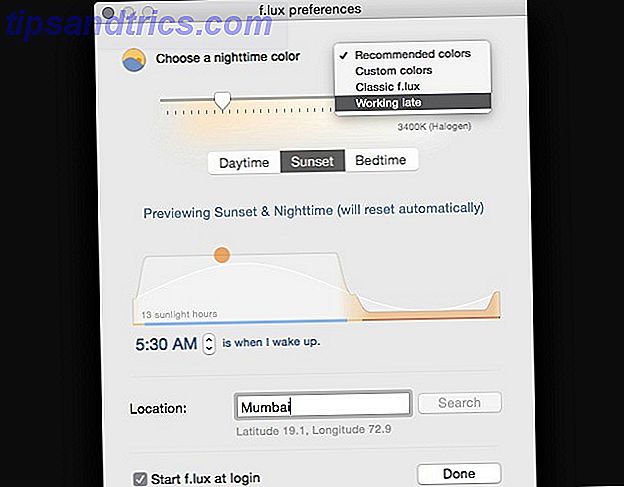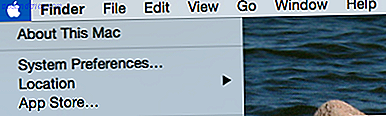Windows 8 zou niet zo vaak blauw moeten weergeven als Windows 98 3 Windows 98 Bugs Worth Revisiting 3 Windows 98 Bugs Worth Revisiting Is het gewoon nostalgie die me aan dit besturingssysteem houdt, of was Windows 98 het eigenlijk waard om te onthouden? Dit besturingssysteem dat 15 jaar geleden werd uitgebracht, had zijn ups en downs. Critici zijn nogal hard geweest ... Read More deed het, maar het is niet perfect. De meeste blauwe schermen en programma-crashes zijn niet eens Windows's fouten - ze worden vaak veroorzaakt door defecte hardware. Waarom crasht Windows? De Top 10 Redenen Waarom crasht Windows? De Top 10 Redenen Oh, geweldig. Nog een blauw scherm, opstartprobleem of bevroren scherm in Windows. Nu moet je opnieuw beginnen en het meeste of al het werk verliezen dat je had geprobeerd te bereiken. Het is frustrerend, zowel vanwege ... Lees meer, buggy-hardwarestuurprogramma's en andere problemen met software van derden. Met deze tips kunt u precies vaststellen wat er mis is met uw pc en hoe u het probleem kunt verhelpen.
Krijg informatie over het probleem
Het blauwe scherm van de dood (BSOD) is vereenvoudigd op Windows 8, waarbij de meeste verwarrende tekst is geëlimineerd. Het belangrijkste stuk informatie - de foutcode - is hier nog steeds beschikbaar. Deze code helpt u het probleem te identificeren en op te lossen, dus zorg ervoor dat u het opmerkt wanneer een blauw scherm verschijnt.
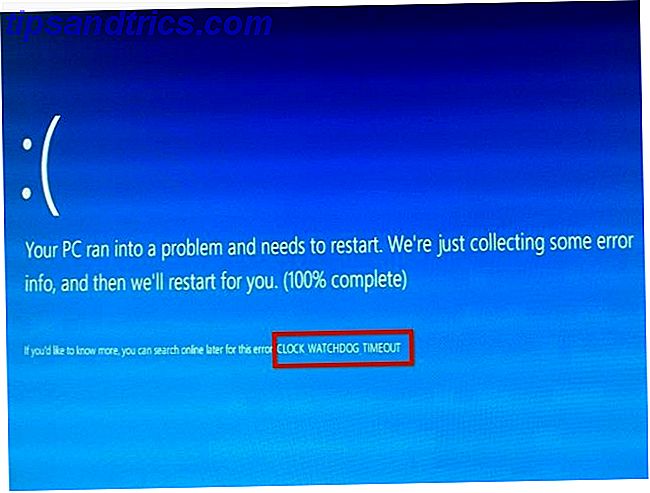
Standaard start Windows automatisch opnieuw op nadat het blauwe scherm van de dood zich voordoet. U gaat terug naar uw computer en vindt het opnieuw opgestart zonder dat u de kans krijgt om de foutmelding te zien. Windows maakt geheugendumpbestanden met informatie over het blauwe scherm van de dood, maar het is niet gemakkelijk om ze te bekijken met de hulpmiddelen in Windows.
We houden hiervoor van BlueScreenView van NirSoft. Download en open het hulpprogramma om een lijst met eerdere blauwe schermen te bekijken. De "bug check string" is hier het belangrijkste stuk informatie.
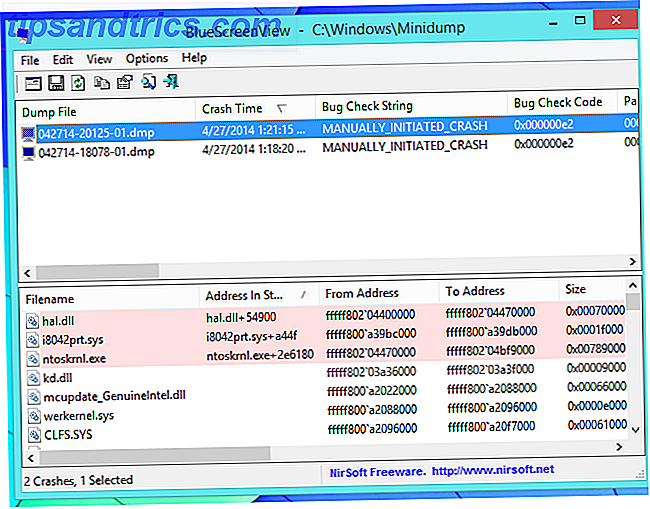
Als hier geen blauwe schermen worden weergegeven, moet u Windows configureren om foutdumps te maken wanneer zich blauwe schermen voordoen. Open hiervoor het Configuratiescherm en ga naar Systeem en beveiliging> Systeem> Geavanceerde systeeminstellingen> Opstart- en herstelinstellingen. Zorg ervoor dat Windows is ingesteld om geheugendumps te maken bij een systeemcrash.
U kunt ook voorkomen dat Windows automatisch opnieuw wordt opgestart als zich hier een BSOD voordoet. Hierdoor kunt u het blauwe scherm en de foutmelding zien, zelfs als u niet op uw computer was toen het zich voordeed.
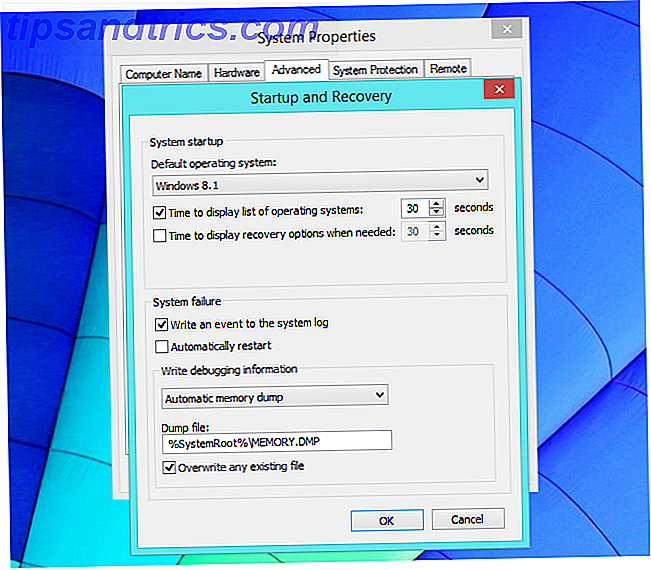
Als u een bijzonder slecht probleem bent tegengekomen, is uw computer bij elke herstart mogelijk blauw en voorkomt u dat u Windows normaal gebruikt. Als dit het geval is, ziet u waarschijnlijk het geavanceerde opstartscherm met opties wanneer u uw computer opstart. Selecteer Problemen oplossen> Geavanceerde opties> Opstartinstellingen en ga naar Veilige modus om problemen met uw computer te identificeren en op te lossen.
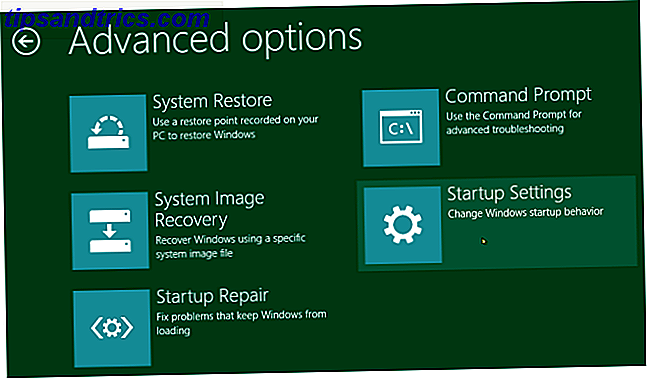
U kunt vaak informatie over blauwe schermen en programma-crashes vinden in het Actiecentrum van het Configuratiescherm. Open het Action Center en u zou wat informatie moeten zien als er fouten zijn opgetreden. Klik op Gearchiveerde berichten weergeven om andere recente berichten te bekijken als hier geen berichten worden weergegeven.
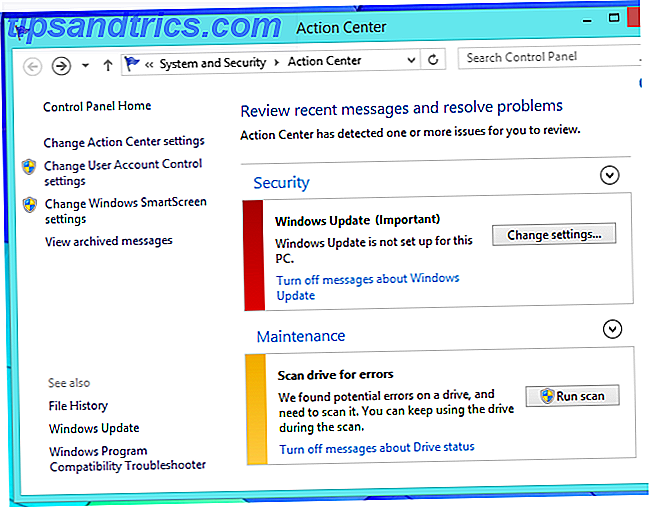
Als u alleen te maken hebt met programma-crashes of andere systeemproblemen die niet resulteren in blauwe schermen, kunt u informatie over dergelijke fouten vinden in de Windows Event Viewer. Druk op Windows Key + X 8 Super Windows 8.1 Tweaks voor hoofdgebruikers 8 Super Windows 8.1 Tweaks voor hoofdgebruikers Met Windows 8.1 zijn veel veranderingen doorgevoerd. Sommige opties zijn volledig nieuw, andere zijn gewijzigd of verplaatst. Of u Windows 8.1 nu op een pc, tablet of iets daar tussenin gebruikt, deze aanpassingen zijn handig! Lees meer en klik op Logboeken om deze te openen. U vindt informatie over applicatie- en systeemproblemen in de sectie Windows Logs.
Er zullen hier waarschijnlijk een aantal foutmeldingen zijn, zelfs als uw computer correct werkt - dat is zelfs een onderdeel van de "Windows-technische ondersteuning" telefoontje oplichting Cold Calling Computertechnici: Do not Fall for a Scam Like This [Scam Alert! ] Cold Calling Computertechnici: Do not Fall for a Scam Like This [Zwendelalarm!] U hebt vast wel eens gehoord van de term "niet oplichter maken" maar ik ben altijd al dol geweest op "doe geen scam op een tech schrijver "mezelf. Ik zeg niet dat we onfeilbaar zijn, maar als jouw zwendel internet, een Windows ... Lees meer omvat.
Controleer op foutmeldingen die zich hebben voorgedaan rond de tijd dat u de crash of het systeemprobleem had.
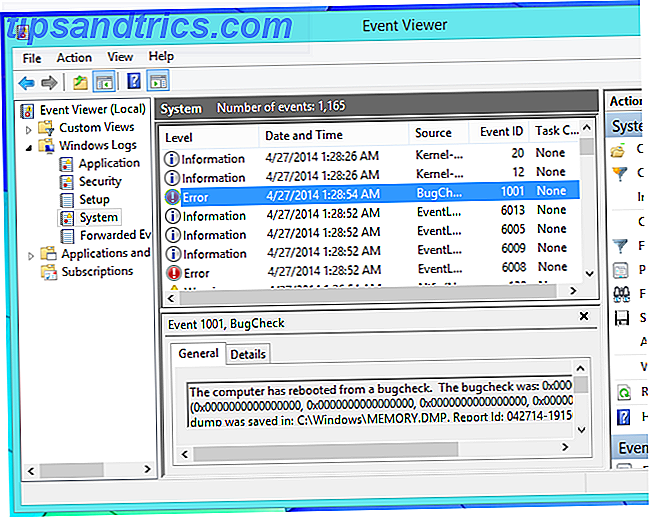
Vind hulp bij uw specifieke probleem
Als u problemen ondervindt met een blauw scherm en de oorzaak wilt achterhalen, gaat u naar een zoekmachine zoals Google of Bing en zoekt u de foutcode op vanuit het blauwe scherm. Deze foutcode is de aanwijzing die u nodig hebt om uw probleem te identificeren en meer informatie te vinden over de oorzaak en het probleem.
Deze tip is niet alleen van toepassing op blauwe schermen. Voer een zoekopdracht uit naar verschillende app-crashes die u tegenkomt en u moet ook hulp vinden.
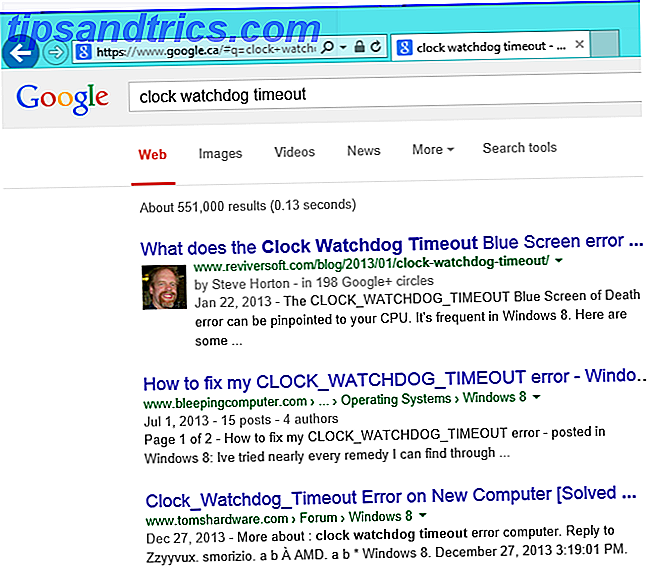
Het Windows Action Center zal hier in theorie helpen. Naast het weergeven van informatie kan het online bij Microsoft navraag doen en u informeren of er een oplossing beschikbaar is voor uw probleem. Helaas lijkt deze tool niet veel te doen. Het actiecentrum vindt meestal geen oplossing. Moet u meer aandacht besteden aan Windows-softwarefoutrapporten? [Geeksweeg] Moet u meer aandacht besteden aan Windows-softwarefoutrapporten? [Geeks Weigh In] Windows-tracks die elke applicatie blokkeren en blokkeren op uw systeem. Het registreert gedetailleerde informatie over de crashes en probeert zelfs een oplossing te bieden voor elk foutenrapport, zodat u problemen kunt oplossen. Met dat in ... Lees meer in onze ervaring.
Het is het proberen waard, maar verwacht niet dat het je probleem zal oplossen.
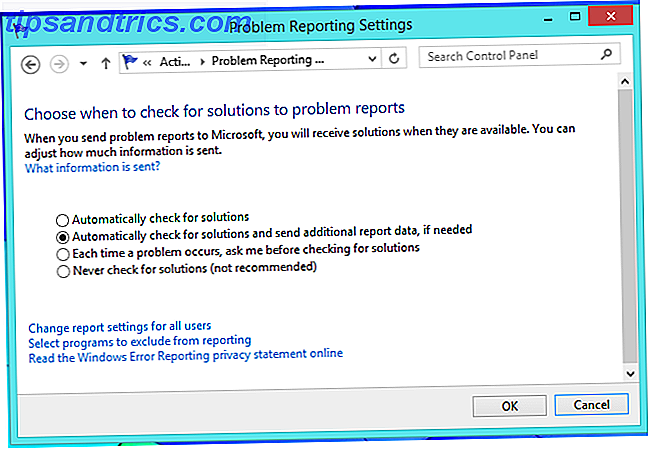
Problemen met uw pc oplossen en repareren
Als u online geen informatie kunt vinden over uw specifieke probleem, moet u deze algemene stappen voor probleemoplossing proberen. Met deze tips kunt u bijna elk probleem oplossen dat u tegenkomt. Als u uw computer niet normaal kunt gebruiken, start dan op met opstarten in Veilige modus voordat u deze stappen uitvoert. Gebruik opstartreparatie om Windows te repareren Problemen met Windows 8-opstartprocedures oplossen Zo lost u Windows 8-opstartproblemen op Windows 8 gebruikt een nieuwe "hybride boot" -functie om de opstarttijden te verbeteren. Wanneer u de computer uitschakelt, wordt deze niet normaal afgesloten - het voert een soort van beperkte "slaapstand" uit die een status opslaat ... Lees meer als deze helemaal niet opstart.
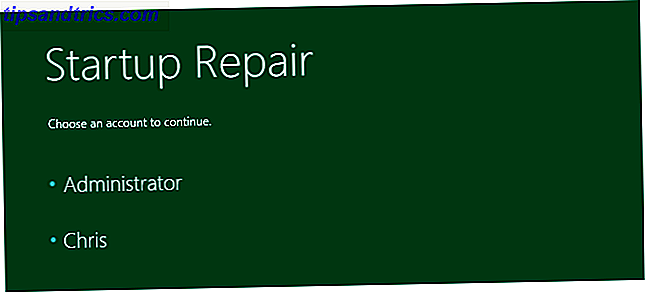
Stel uzelf de vraag of u recent hardware-stuurprogramma's of andere software hebt geïnstalleerd. Als u bijvoorbeeld een nieuw hardwaredriver installeert en uw computer is blue-screening, kan dat hardwaredriver het probleem veroorzaken. Start eerst op in veilige modus Starten in veilige modus In Windows 8 Inschakelen in veilige modus in Windows 8 In de veilige modus kunt u Windows-problemen oplossen en oplossen. Wanneer u de veilige modus opent, laadt Windows een minimale omgeving die voor een stabiel systeem zorgt. Lees verder .
Probeer vervolgens de hardwaredriver of het softwarepakket dat u onlangs hebt geïnstalleerd, van daaruit te verwijderen.

Als het probleem onlangs is begonnen, probeer dan een systeemherstel uit te voeren Wat u moet weten over Windows Systeemherstel Wat u moet weten over Windows Systeemherstel Stel u voor welke problemen u zou kunnen tegenkomen, als uw systeem zou falen! De Windows Systeemherstel-functie kan uw voordeel besparen. In dit artikel wordt uitgelegd hoe u Windows-herstelpunten maakt en gebruikt. Lees verder .
Met de functie Systeemherstel worden uw Windows-systeembestanden teruggezet naar een eerder tijdstip. Als systeembestanden zijn beschadigd of er een ander probleem is met deze bestanden, kan Systeemherstel ze terugbrengen naar een werkende staat. Met de functie Systeemherstel worden uw persoonlijke bestanden niet gewist of teruggezet, alleen systeembestanden.
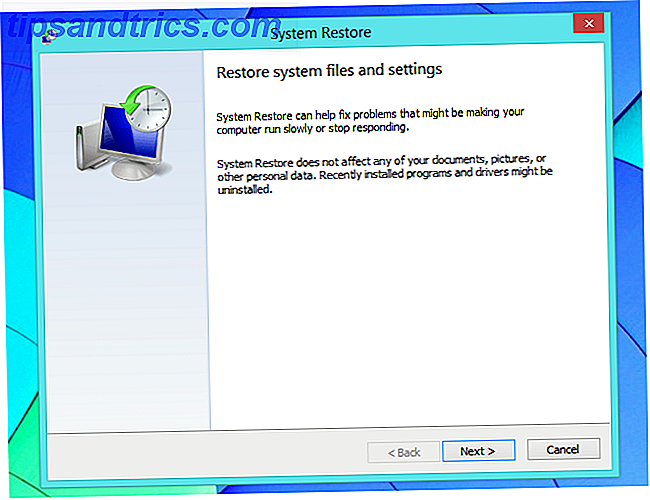
Het uitvoeren van een malwarescan is ook een goed idee. Gebruik een antivirusprogramma om uw computer te scannen op malware 10 stappen die u moet nemen als u malware op uw computer ontdekt 10 stappen die u moet nemen wanneer u malware op uw computer ontdekt We willen graag denken dat internet een veilige plek is om tijd door te brengen (hoesten) ), maar we weten allemaal dat er risico's zijn om elke hoek. E-mail, sociale media, schadelijke websites die hebben gewerkt ... Lees meer en verwijder alles wat het vindt. Zelfs de antivirus van Windows Defender bij Windows 8 Vijf verrassende feiten over Windows 8 Vijf verrassende feiten over Windows 8 Windows 8 zit vol met verrassende veranderingen - wat u ook van Windows 8 vindt, Microsoft is deze keer zeker niet verlegen. Van geïntegreerde antivirusbescherming en minder storende updates tot het verwijderen van Windows ... Lees meer kan hier helpen, maar misschien wilt u ook een ander antivirusprogramma proberen.
Een opstartbare antivirustool BitDefender reddings-cd verwijdert virussen wanneer al de rest faalt BitDefender reddings-cd verwijdert virussen wanneer het al lukt Lees meer als een BitDefender reddings-cd of een avast! Reddingsdisk kan ook handig zijn.
Deze hulpprogramma's scannen uw computer van buiten Windows, zodat malware zich niet kan storen.
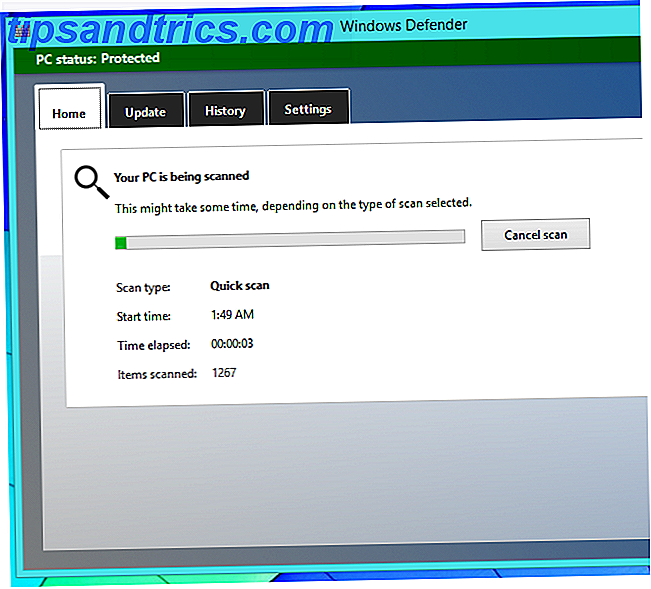
Als het een applicatie-crash betreft, of zelfs een blauw scherm veroorzaakt door een hardwarestuurprogramma, probeer dan de betreffende software bij te werken door de nieuwste versie van de software te downloaden van de website van de ontwikkelaar. Als het een hardwarestuurprogramma is, bezoekt u de website van uw hardwarefabrikant en downloadt u de nieuwste stuurprogrammaversie voor uw specifieke hardware. Updates kunnen crashes en andere problemen met software oplossen.
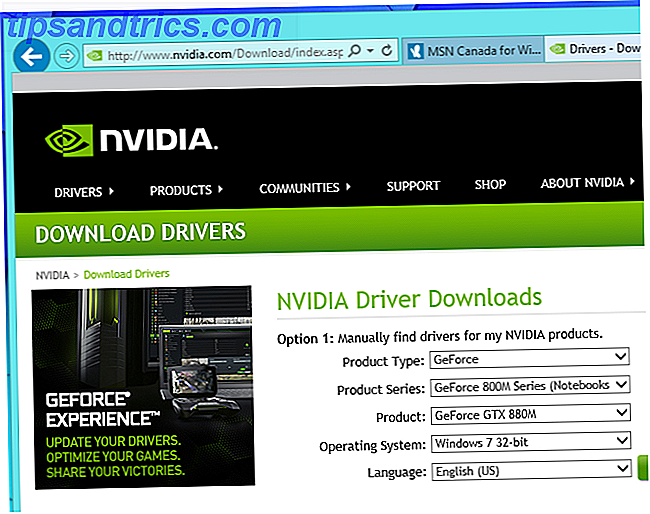
Als u het probleem helemaal niet kunt oplossen, maakt Windows 8 het gemakkelijk en snel om een schoon systeem te krijgen. Uw pc vernieuwen Uw Windows 8-installatie herstellen, vernieuwen of resetten De installatie van Windows 8 herstellen, vernieuwen of opnieuw instellen Naast de standaard systeemherstelfunctie biedt Windows 8 functies voor het "vernieuwen" en "opnieuw instellen" van uw pc . Zie deze als manieren om Windows snel opnieuw te installeren - met behoud van uw persoonlijke bestanden of met verwijdering ... Lees meer om uw bestanden te behouden, maar een nieuw besturingssysteem te krijgen - dit is in feite een snelle manier om Windows opnieuw te installeren.
U moet uw desktops na installatie opnieuw installeren en instellen. Dit geeft je een fris systeem om mee te beginnen, vrij van malware, corrupte bestanden en buggy-software.
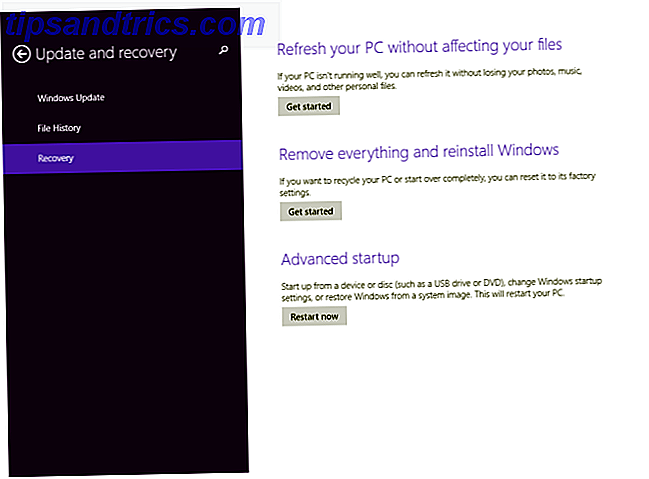
Sommige blauwe schermen worden veroorzaakt door defecte hardware. Als uw RAM bijvoorbeeld defect is, is uw CPU oververhit of heeft een ander onderdeel van uw computer een hardwareprobleem Hoe u uw pc kunt testen op defecte hardware Uw pc testen op defecte hardware Goed pc-eigendom lijkt veel op goed autobezit . Je doet meer dan alleen het gebruiken, je leert iets over hoe het werkt. U hoeft geen pc-technicus of monteur te zijn, ... Lees meer, blauwe schermen kunnen voorkomen. Als dit het probleem is, kunt u het niet repareren door te knoeien met de software van uw computer. U moet het defecte onderdeel vervangen.
Als uw computer nog steeds onder de garantie valt, neemt u contact op met de fabrikant van uw computer, stelt u hen op de hoogte van het probleem en vraagt u ze het probleem voor u op te lossen. Ze zullen u waarschijnlijk vragen om problemen met uw computer op te lossen door uw pc op te frissen voordat ze hem terugnemen en repareren of vervangen.
Met behulp van deze trucs kunt u vrijwel elk probleem oplossen en oplossen. Er zijn een groot aantal verschillende problemen die u zou kunnen tegenkomen, dus lees de exacte fout die u te zien krijgt.
Image Credit: jchapiewsky op Flickr, Thawt Hawthje op Flickr